
Hotspot nasıl açılır iPhone 13 Pro t-mobile, spring, at&t ve Verizon'da mı?
Bu yazıda, ayar yoluyla erişim noktasını nasıl açıp kapatacağınızı, erişim noktası şifrenizi nasıl güncelleyeceğinizi, ağ adını nasıl değiştireceğinizi ve ayrıca cihazınızdaki bağlı cihazları nasıl görüntüleyeceğinizi göstereceğiz. iPhone 13, iPhone 13 Pro Maks.
iPhone 13 Pro'da Hotspot nasıl açılır veya kapatılır
iPhone'unuzdaki kişisel erişim noktanızı açmak için, tokatlamak aşağı itibaren ekranın sağ üst köşesi merkezini seçip basılı tutacağınız Kontrol Merkezine erişmek için Bağlantı sekmesi. Son olarak, seçin Kişisel Erişim Noktası simgesi. Artık simgeye dokunarak istediğiniz zaman kapatmaya karar verebilirsiniz.
iPhone 13 Pro ayarlarından etkin noktayı açın veya kapatın
Hotspot'unuzu açmak için kullanabileceğiniz başka bir kolay yol da ayar yapmaktır. Sadece aşağıdaki yöntemleri takip edin. Cihazınızda bir ortak erişim noktasını etkinleştirebilmeniz için önce kablosuz ağınızın kapatılması gerekir.
1 Adım: Ana ekrandan öğesini seçin. the Ayarlar uygulamasını
2 Adım: Şimdi seçin Kişisel Hotspot. Seçin Kişisel Erişim Noktası anahtarı etkin noktayı açmak için
iPhone 13 Mini'de Hotspot Şifresi Nasıl Değiştirilir?
Hotspot şifrenizi şu adrese giderek kolayca değiştirebilirsiniz: Kişisel Erişim Noktası ekran seçimi Wi-Fi Şifre. Artık şifreyi düzenleyebilir ve seçebilirsiniz. tamam Bittiğinde.
iPhone'da Ağ Adı Nasıl Değiştirilir?
Ağınızın adını değiştirmek için şu adrese gidin: Ayarlar, aşağı kaydırın ve seçin. genel > seçin Hakkımızda > Name > Artık istediğiniz adı yazıp seçebilirsiniz tamam.
iPhone 13 Pro'nuzda Bağlı Cihazları Görüntüleme
Hotspot wifi'nize hangi cihazın bağlı olduğunu öğrenmek için şuraya gidin: Kişisel Erişim Noktası simgesi ve tüm bağlı cihazların görüntülendiğini göreceksiniz içinde Durum çubuğu.
Kaydırdığınızda ortak erişim noktanıza bağlı birden fazla cihazı da görüntüleyebilirsiniz. aşağı itibaren sağ üst köşe Kontrol Merkezine erişmek için ekranın ve ardından Bağlantı sekmesi. Bağlı cihazlar altında görüntülenecektir. Kişisel Hotspot.
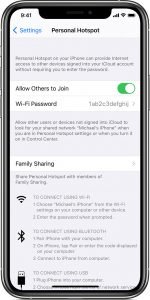





Yorum bırak